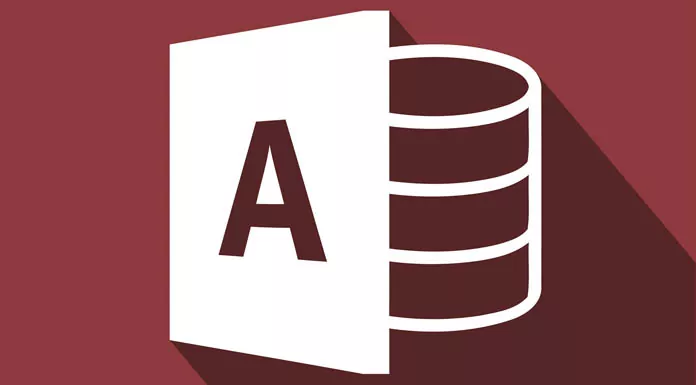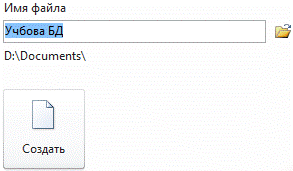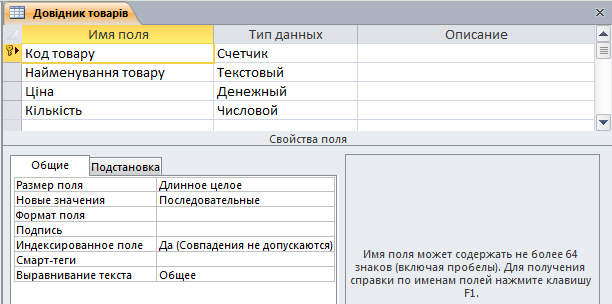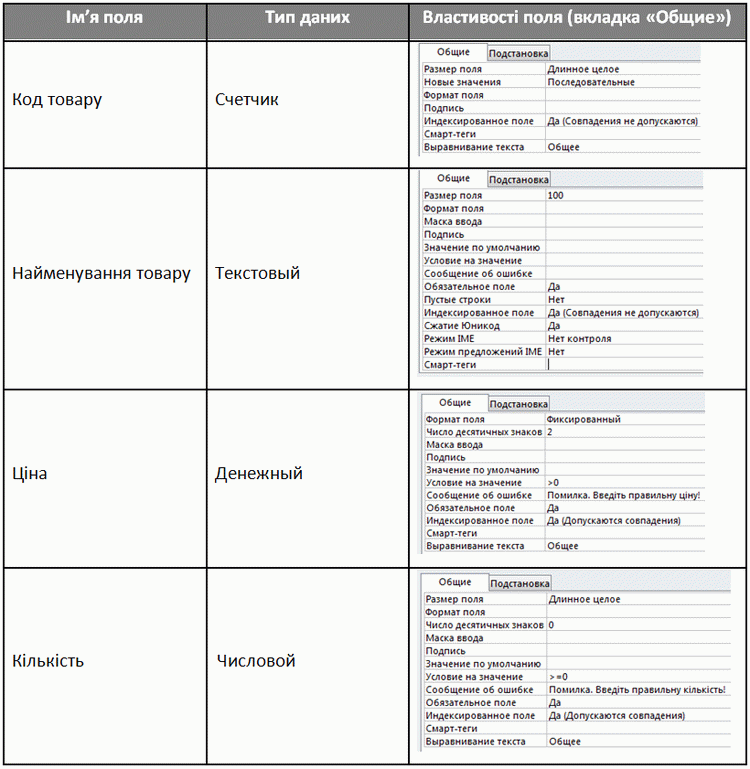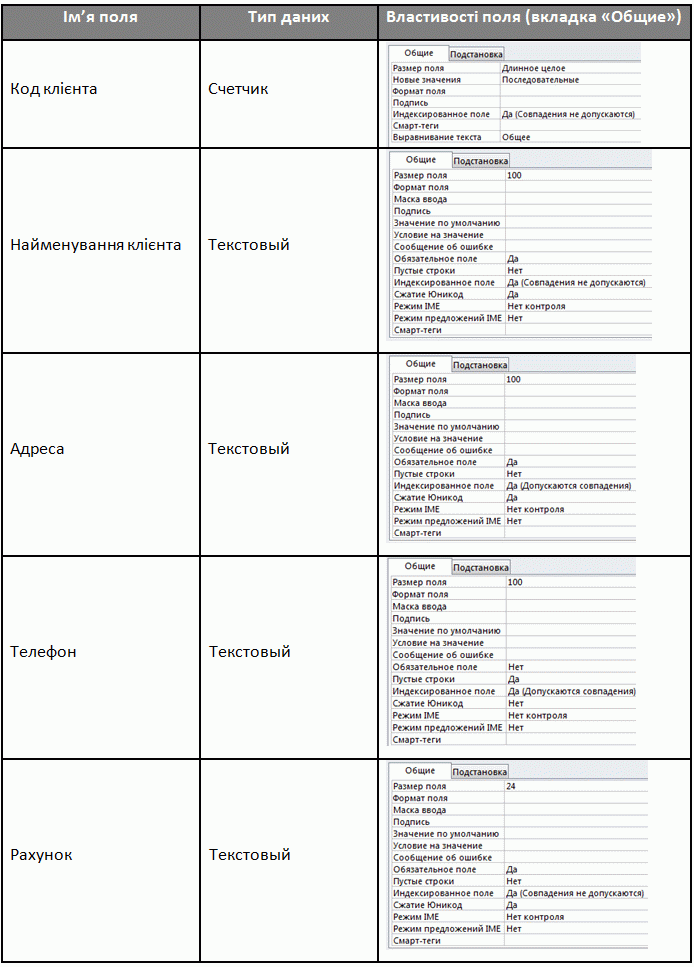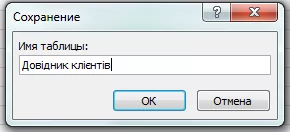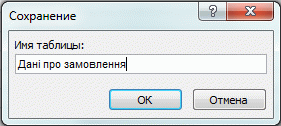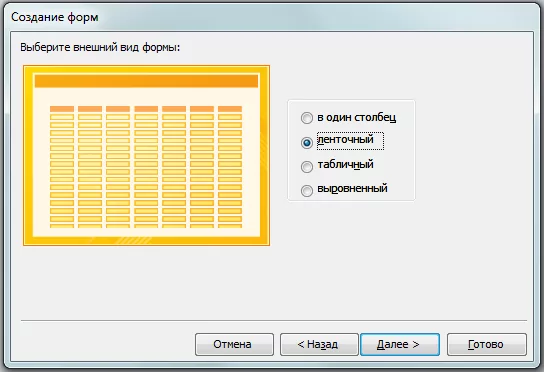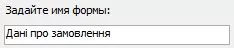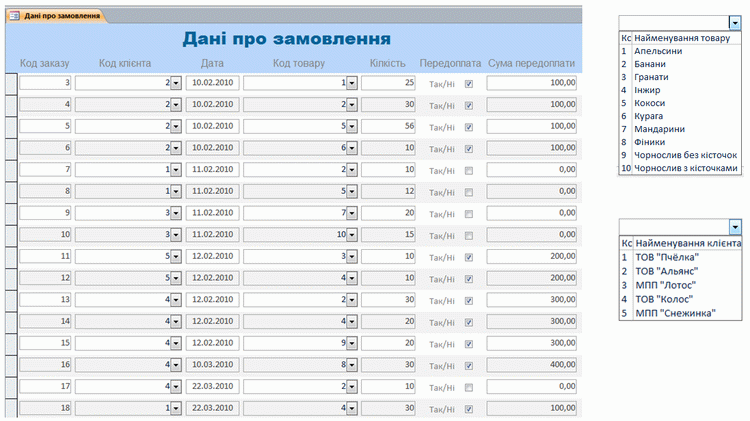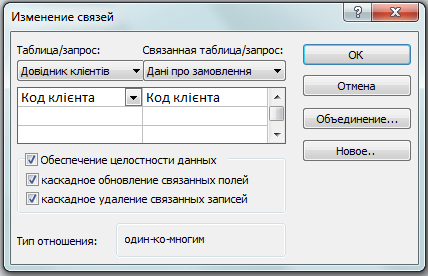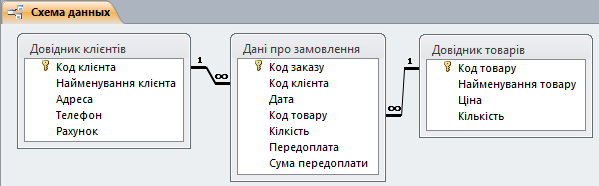Процес створення комп’ютерної БД полягає в перенесенні інформації з традиційних паперових документів (карток, таблиць) на магнітні носії. Отже в БД зберігаються дані, але в СУБД MS Access містяться й інші компоненти, які називають об’єктами – таблиці, запити, форми, звіти, макроси і код.
Розглянемо для чого потрібні об’єкти:
- Таблиці містять дані.
- Запити дозволяють задавати умови для відбору даних та вносити зміни в дані.
- Форми дозволяють переглядати та редагувати інформацію.
- Звіти дозволяють узагальнювати та роздруковувати інформацію.
- Макроси виконують автоматично одну або декілька операцій; Модулі – програми автоматичної настройки функцій БД, які написані на мові програмування Visual Basic.
Створення бази даних
За замовченням Access пропонує створити нову БД в документах користувача.
В полі «Имя файла» введемо Учбова БД та натиснемо на кнопці «Создать».
За бажанням нову базу можна створити в іншому місці. Для цього треба натиснути на кнопці «Поиск расположения для размещения базы данных», що знаходиться справа, вказати в діалоговому вікні нове розташування та натиснути «ОК». Після цього з’явиться нова база та відразу пропонується заповнити першу таблицю. В стовпцях розташовуються поля, а в строках – записи.
Створення таблиці «Довідник товарів».
Для заповнення першої таблиці «Довідник товарів» натиснемо ліву кнопку миші (ЛКМ) на стовпці «Щелкните для добавления»
(або скористаємося вкладкою «Работа с таблицами – Поля – Добавление и удаление»),
оберемо для першого, другого та третього полів відповідно «Текст», «Денежный», «Число» та дамо їм назви «Найменування товару», «Ціна» та «Кількість». Потім послідовно заповнимо даними. Можна вчинити інакше: спочатку ввести дані і вже потім перейменувати поля та відредагувати тип на вкладці «Работа с таблицами – Поля – Форматирование». Змінимо назву поля «Код» на «Код товару».
Після цього закриємо вікно з таблицею, підтвердимо збереження і в діалоговому вікні «Сохранение» введемо ім’я таблиці «Довідник товарів».
Відкриємо таблицю «Довідник товарів» у режимі «Конструктор», клацнувши по ній ПКМ та в контекстному меню виберемо «Конструктор».
Розглянемо структуру таблиці, перевіримо властивості для кожного поля на вкладці «Общие» і, якщо буде потрібно, внесемо зміни.
Закриємо таблицю, підтвердимо зміни.
Створення таблиці «Довідник клієнтів».
Створення таблиці «Довідник клієнтів» почнемо зі структури. Виконаємо команду «Создание – Таблицы – Конструктор таблиц» та заповнимо таблицю такими даними:
Поле «Код клієнта» зробимо ключовим. Для цього виконаємо «Работа с таблицами – Конструктор – Сервис – Ключевое поле» (або ПКМ на полі «Код клієнта» та в контекстному меню вибрати «Ключевое поле»). Збережемо таблицю.
Відкриємо таблицю «Довідник клієнтів» (двічі клацнути на її імені або ПКМ –
«Открыть») та заповнимо її.
Закриємо таблицю, підтвердимо зміни.
Створення таблиці «Дані про замовлення».
Створення таблиці «Дані про замовлення» почнемо зі структури. Виконаємо команду «Создание – Таблицы – Конструктор таблиц» та заповнимо таблицю такими даними:
Поле «Код заказу» зробимо ключовим. Натиснемо кнопку «режим» для зміни режиму «Конструктор» на «Режим таблицы» («Работа с таблицами – Конструктор – Режимы –Режим»), підтвердимо збереження таблиці.
Створення форми
Дану таблицю заповнимо записами в режимі Форми. Для цього натиснемо кнопку «мастер форм» («Создание – Формы – Мастер форм»).
Як джерело виберемо таблицю «Дані про замовлення». Нам знадобляться всі поля тому натиснемо кнопку >>.
На наступному кроці виберемо зовнішній вигляд форми.
Потім дамо ім’я формі,
відзначимо пункт «Изменить макет формы»
та натиснемо «Готово».
Відредагуємо форму в режимі «Конструктор».
В режимі «Режим формы» заповнимо записами. «Код клієнта» та «Код товару» заповнюються за допомогою випадаючих списків. Закриємо і збережемо форму.
Створення зв’язків.
Для створення зв’язків між таблицями виберемо кнопку «Схема данных» («Работа с базами данных – Отношения – Схема данных»). Для створення схеми даних додамо всі три таблиці, за допомогою протягання встановимо зв’язки між полями, у вікні «Изменение связей» включимо всі три прапорця. Закриємо і збережемо схему.
Обеспечение целостности данных. Цілісність даних означає систему правил, які використовуються для підтримки зв’язків між записами у зв’язаних таблицях, а також для забезпечення захисту від випадкового видалення або зміни зв’язаних даних.
Каскадное обновление связанных полей – при оновленні значень полів у основній таблиці автоматично оновлюються значення у пов’язаних таблицях.
Каскадное удаление связанных записей – при знищенні запису в основній таблиці автоматично знищуються записи у пов’язаних таблицях з відповідним значенням певного поля.
Схема даних повинна виглядати наступним чином: